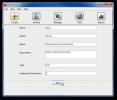Jaa / liitä musiikkitiedostot eri lähtömuodoilla
Äänen editointiin sekä äänen jakamiseen ja liittymiseen liittyviä toimintoja varten edistyneitä äänenmuokkausohjelmia ei enää tarvita. Tällaiset tehtävät voidaan nyt suorittaa pienillä äänenkäsittelyohjelmilla tarkkuudella. Tässä viestissä tarkastellaan kahta vankkaa työkalua, jotka kutsutaan äänitiedostojen jakamiseen ja yhdistämiseen Helium Audio Splitter ja Helium Audio Puuseppä. Näiden sovellusten tarkoituksena on tarjota käyttäjille yksinkertainen mekanismi äänen jakamiseksi ja yhdistämiseksi helposti tiedostot pienellä vaivalla ja helppokäyttöisessä käyttöliittymässä, josta voi olla hyötyä sekä edistyneille että aloittelijoille käyttäjille. Molemmat näistä ohjelmista on kehittänyt Helium, joka on kuuluisa äänenmuokkaustyökalujen kehittämisestä, kuten aiemmin tarkasteltiin Helium Audio Converter.
Helium Audio Splitter
Helium Audio Splitter tarjoaa yksinkertaistetut äänen jakamisasetukset monista tuetuista ääniformaateista. Tarvitset vain ääniraitojen valitsemisen, niiden parametrien määrittämisen ja sitten lähtömuodon ja kohdepaikan valitsemisen. Tuettuja lähde- ja muuntamismuotoja ovat AAC, FLAC, M4A, M4B, MP3, MP4, MPC, Ogg Vorbis, Wave, WAVPack ja WMA.

Kun raidat on lisätty, napsauta Lisää kappaleita määrittää tiedostojen jakamisparametrit. Voit luoda yhden CUE-tiedoston, samanpituisen tiedoston erillisissä osissa, valita kunkin kappaleen pituuden ennen jakamista ja luoda yhden kappaleen Käynnistä- ja Loppu-siirroilla.

Kun olet valmis, napsauta Jaa, jaa raidat määriteltyjen ehtojen mukaisesti.

Helium Audio Puuseppä
Helium Audio Joiner toimii melko samalla tavalla kuin Helium Audio Splitter. Lisää vain tiedosto (t) tai kansiot (kansiot) liittyäksesi ja valitse tulostusmuoto. Tuettuja muotoja ovat AAC, FLAC, M4A, M4B, MP3, MP4, MPC, Ogg Vorbis, Wave, WAVPack ja WMA.

Voit halutessasi lisätä hiljaisuuden kappaleiden väliin vaihtoehdot. Jos haluat luoda CUE-tiedoston, varmista, että olet ottanut CUE-vaihtoehdon käyttöön päärajapinnasta. Kun kaikki asetukset ovat paikoillaan, napsauta Liity tiedostoihin aloittaaksesi muuntamisprosessin.

Saat kehotteen valita kohdepolku, jonka jälkeen kaikki tiedostot muunnetaan. Muuntamisprosessin lopussa näytetään tulos, joka kertoo, onko muuntamisprosessi onnistunut.

Voit analysoida jonoon lisätyt Mp3- ja Flac-tiedostot tarkistaaksesi tiedostovirheiden varalta. Tämä voidaan tehdä napsauttamalla Analysoi päärajapinnasta tai valitsemalla sitten Analysoi tiedosto muuntamisen jälkeen vaihtoehto ennen tiedostojen jakamista / yhdistämistä. Tiedostot, joissa ei ole virheitä, näytetään vihreänä, virheelliset tiedostot näkyvät vaaleanpunaisena ja valitut tiedostot sinisenä.

Yksi Helium Audio Splitterin ja Helium Audio Joiner haittapuolia on, että jakaminen on toiminnallista ja tiedostojen yhdistämistä ei ole yhden sovelluksen sisällä, mikä joillekin käyttäjille saattaa olla hankalaa. Helium-kehittäjien tulisi yrittää luoda yksi sovellus, joka voi suorittaa sekä äänitiedostojen jakamisen että yhdistämisen. Molemmat sovellukset toimivat Windows XP: ssä, WIndows Vistassa ja Windows 7: ssä.
Lataa Helium Audio Splitter
Lataa Helium Audio Joiner
Haku
Uusimmat Viestit
Kuinka määrittää mukautettu tehtäväpalkin suunta useille näytöille Windows 10: ssä
Tehtäväpalkki voidaan sijoittaa näytön millä tahansa puolella; ylhä...
Kuinka piilottaa asema File Explorerista irrottamatta sitä Windows 10: ssä
File Explorer luettelee kaikki asemat, jotka on määritetty järjeste...
MyPomodoro automatisoi Pomodoro-tekniikat tehtävien suorittamiseksi nopeasti
Keskittyminen suunniteltuihin tehtäviin on tärkeää etenkin, kun työ...